键盘鼠标机箱与电源
键盘鼠标及机箱电源篇

键盘鼠标及机箱电源篇鼠标和键盘是电脑中最重要的输入设备,频繁使用使其容易产生故障。
尽管这两样配件的价格都不高,损坏后更换也不是难事,但对于一些小问题,能自行解决的话当然更好。
微机电源的重要性正被大家所认识,电源问题往往会导致整机运行不稳定,而机箱使用不当也会造成其他配件损坏。
一、鼠标键盘安装不当的问题鼠标、键盘从接口看,主要分为PS/2接口和USB接口两种。
PS/2接口的产品安装时要注意别将接口弄错,否则键盘鼠标都不能正常使用,现在标准产品都可以简单通过颜色来分辨。
另外要特别注意,PS/2接口的鼠标和键盘都切忌带电热拔插,否则很容易导致接口烧毁。
通过转接头,USB接口的键盘和鼠标能用在PS/2接口上,反之则不行。
USB键盘在DOS下使用需要主板BIOS支持,并打开BIOS中相关设置。
软件方面,鼠标在DOS下使用需要在AUTOEXEC.BAT或CONFIG.SYS中加载驱动程序。
Windows下鼠标不需要驱动程序,但对于带有滚轮的多功能鼠标,在安装和使用上要稍微复杂一点,需要安装其自带的驱动程序才能发挥出最佳功能,对于USB接口的鼠标而言,首先系统必需正确识别USB接口,才能使用。
因此在Win97以上版本的操作系统中才能使用USB鼠标。
首次使用时,系统会要求插入安装光盘,以安装USB鼠标的驱动程序。
同样,对于某些带有快捷键的"多媒体"键盘则需要运行特定程序后才能发挥快捷键的作用。
二、鼠标使用不灵活故障的处理鼠标使用一段时间后,最常见的问题就是使用不灵活了,比如指针移动不灵活了,如果是光电鼠标,多与使用的鼠标垫不当有关。
光电鼠标对鼠标垫的颜色、反光率等很敏感,不能随意选用。
如果有问题的话,就会导致指针移动不灵活的故障。
请更换专用的光电鼠标垫。
如果是老式的光机鼠标,则多与鼠标内部脏了有关。
请取下小球,洗干净,再用小刀之类的利器把鼠标内部两根棍中部的脏物分别轻轻刮下。
同时用吸尘器把鼠标内部吸干净即可。
组装计算机的步骤和注意事项

组装计算机的步骤和注意事项一、组装计算机的步骤:1.准备材料和工具:包括CPU、主板、内存、硬盘、显卡、机箱、电源、显示器、键盘、鼠标等,以及螺丝刀、尖嘴钳等工具。
2.安装CPU:将CPU插座的零受力的拉杆拉起来,拿起CPU,使其缺口标记正对插座上的缺口标记,然后轻轻放下CPU,最后压下拉杆。
3.安装内存:将内存插入主板,注意要插紧,可以用手指用力按下内存的两端,确保内存牢牢地固定在插槽中。
4.安装主板:将主板放入机箱,注意要与机箱后面的挡板对齐。
然后用螺丝固定主板。
5.安装硬盘和光驱:将硬盘和光驱插入机箱的相应位置,然后用螺丝固定。
6.安装显卡:将显卡插入主板的PCI-E插槽中,然后用螺丝固定。
7.连接电源:将电源插入主板和其他设备的电源接口,并用螺丝固定。
8.连接显示器、键盘和鼠标:将显示器、键盘和鼠标连接到计算机上。
9.测试计算机:打开计算机电源,检查计算机是否正常启动并运行。
二、组装计算机的注意事项:1.注意检查配件是否齐全,是否带有外伤,是否有使用过的痕迹。
特别是CPU、内存条、硬盘等重要配件,需要仔细检查。
2.注意在组装计算机时不要用力过猛,避免配件和工具损坏。
3.注意在组装计算机时要接地线,以防止静电对电子元件造成损坏。
4.注意在组装计算机时要选择合适的电源,确保电源功率足够且符合设备要求。
5.注意在组装计算机时不要将手指或其他物品放在电脑内部,以避免受伤或损坏设备。
6.注意在组装计算机时需要保持桌面整洁,避免杂物掉入机箱内部。
7.注意在组装计算机时需要按照说明书的指示进行操作,避免错误的组装方式导致设备损坏或安全问题。
第一课 电脑的组成

电脑包括软件和硬件
硬件是指看得见、摸得着的部件。 外观上:机箱、显示器、键盘、鼠标、音箱。 主机内部构造:主板、CPU、电源、内存、显卡、 硬盘、光驱、软驱、网卡等。 软件是用来指挥计算机工作的指令和数据,它是 看不见、摸不着的。
【电脑硬件好比人的身体,软件好比人的知识和思想。】
ቤተ መጻሕፍቲ ባይዱ
硬件(外部) 主机
打开的机箱
电源 内存条 显卡 声卡 网卡
硬盘
cp u
主板
任务:
• 1.能够识别外部硬件名称。 • 2.了解每个部件的主要用途。
显示器 打印机
键盘
音箱
鼠标 扫描仪
显示器:相当于人的脸,大脑处理后的信息,往往通过人的
脸表现出来,它是计算机的输出设备。
音箱:是计算机的嘴,计算机由它发出声音,同样是计算机 的输出设备。 键盘、鼠标:各种操作和命令由它输入计算机,它是计算机 的输入设备。
打印机:相当于我们使用的笔,也是计算机的输出设备。
CPU:犹如人的大脑,起运算和控制作用。 主板:它是计算机的血管和神经,有了它和CPU才能控制其 他硬件。
显卡:相当于人的眼球,图像的形成由它完成。
声卡:它是计算机的声带,计算机能发出声音全靠它。
内存条:计算机的临时仓库,它是计算机的内存储器。
硬盘:犹如一个大仓库,它是计算机的外存储器,用于储存 程序和数据。
计算机硬件的组成

计算机硬件的组成微型计算机系统是由硬件系统和软件系统组成。
硬件系统是构成计算机系统的物理实体,例如显示器、机箱、键盘、鼠标等,都是看得见的部分。
硬件系统的基本任务是接受计算机程序,并在程序的控制下完成数据输入、数据处理、和输出等任务。
计算机系统的组成结构示意图如下:CPU主机板主机内存储器各种功能卡板计算机硬件系统外存储器输入设备外设输出设备计算机系统操作系统语言处理系统系统软件各种服务程序计算机软件系统用户程序字表图形处理软件应用软件游戏娱乐软件计算机硬件系统和软件系统即是相互依存又是互为补充的。
下面我们主要介绍一下微机的硬件知识:所谓硬件硬件:一般我们看到的电脑都是由:主机(主要部分)、输出设备(显示器)、输入设备(键盘和鼠标)三大件组成。
而主机是电脑的主体,在主机箱中有:主板、CPU、内存、电源、显卡、声卡、网卡、硬盘、软驱、光驱等硬件。
其中,主板、CPU、内存、电源、显卡、硬盘是必须的,只要主机工作,这几样缺一不可。
从基本结构上来讲,电脑可以分为五大部分:运算器、存储器、控制器、输入设备、输出设备。
下面我将一步一步的来揭开它们的神秘面纱。
(一)机箱首先来看看机箱,机箱除了给计算机系统建立一个外观形象之外,还为计算机系统的其它配件提供安装支架。
另外,它还可以减轻机箱内向外辐射的电磁污染,保护用户的健康和其它设备的正常使用,真可称的上是计算机各配件的“家”。
目前市场上的主流产品是采用ATX结构的立式机箱,AT结构的机箱已经被淘汰了。
机箱内部前面板侧有用于安装硬盘、光驱、软驱的托架,后面板侧上部有一个用来安装电源的位置,除此之外,其风部还附有一些引线,用于连接POWER键,REST键,PC扬声器,以及一些指示灯。
其内部结构如图所示(二) 主板主板(英文名Mainboard 或 Motherboard)是计算机系统中最大的一块电路板,主板又叫主机板、系统板、或母板,它安装在机箱内,也是微机最重要的部件之一,它的类型和档次决定整个微机系统的类型和档次。
pc安装教程

pc安装教程PC安装教程首先,确保你已具备所有所需部件:主板、处理器、内存条、硬盘、显卡、电源、机箱、显示器、键盘、鼠标等。
准备工作做完后,你就可以开始安装了。
第一步,打开机箱。
打开机箱侧面的螺丝来取下它。
之后,你会看到机箱内部的电源架,硬盘托盘和其他可导热部件。
第二步,安装主板。
首先,取出主板,并将其放置在机箱底部。
确保主板上的孔与机箱底座上的螺丝孔对齐。
然后,使用螺丝将主板固定在底盘上。
确保主板安装牢固。
第三步,安装处理器。
打开主板上的CPU插槽,轻轻将处理器插入插槽中。
确保处理器插入正确,并无松动。
然后,把加热器从包装中取出,插入到处理器上。
确保热油膏均匀分布在处理器和散热器之间。
第四步,安装内存条。
根据主板的要求,将内存插槽上的锁打开,轻轻将内存插入插槽中。
确保内存插入正确,并无松动。
然后,将内存插槽上的锁固定好。
第五步,安装显卡。
将显卡插入主板上的PCI插槽中。
确保显卡插入正确,并无松动。
然后,使用螺丝将显卡固定在机箱上。
第六步,安装硬盘。
将硬盘插入机箱内的硬盘托盘中,然后使用螺丝将硬盘固定在机箱上。
第七步,连接电源。
将电源插头与主板和硬盘上的电源插槽连接起来。
确保插头插入稳固。
第八步,连接显示器、键盘和鼠标。
将显示器的数据线连接到主板上的相应插槽中。
将键盘和鼠标的USB线插入电脑的USB接口。
第九步,封闭机箱。
将机箱的侧板盖上,用螺丝固定住。
确保机箱完全封闭。
第十步,开机。
将电源插入电源插座,并打开电源开关。
随后,按下台式机箱上的电源按钮,电脑就会启动。
以上就是PC安装的基本步骤。
操作正确并仔细,你就可以顺利完成电脑的安装。
如果在安装过程中遇到问题,可以参考相关的安装手册或向专业人员寻求帮助。
计算机硬件知识PPT课件

“神州龙芯”:争议声中寻找中国自产 CPU的未来
作业:
设备
设计购机方案
组装电脑配置清单
品牌型号 价格 选购理由
提示:浏览以上网址,走访电脑城
….
….
….
….
知多一点点:
主要电脑硬件的指标,参数 CPU 主频 = 外频× 倍频
主板 架构分类 芯片组
内存 规格(SDRAM 、DDR )工作频率 硬盘 容量 转速rpm 传输速率
光驱 读写速度(倍速)、缓存容量、兼容性 显示器 尺寸(吋数) 分辨率 点距 防辐射标准
“神州龙芯”:争议声中寻找中国自产 CPU的未来
兼容以及采用RISC结构这两个具体目标。今年8月,中科院计算 所协同综艺股份、北京汇博轻舟软件公司、北京智浩联科开发中 心等组成一家新公司——北京神州龙芯集成电路设计有限公司, 全面负责“龙芯”的规模化生产。据悉,计算所的计划是“2003 年研制出1000M奔腾III水平的通用CPU,2005年在高性能通用 CPU设计方面接近当时国际先进水平”。 知识产权壁垒
课后阅读材料
“神州龙芯”:争议声中寻找中国自产 CPU的未来
发表日期:2002-09-07 作者 : 王宏亮 经济观察报
正式发布“龙芯”新版本的日子日渐临近,围绕中国应 不应该开发具有自主知识产权CPU的论争却反而多起来。中 国科学院计算所“龙芯”项目组的成员因此变得格外审慎, 甚至称在推出正式版本之前,将不再公布任何细则。 记者日前从其他渠道获悉,龙芯的测试工作目前还在进 行当中。从测试结果看,一些性能已超过Intel公司奔腾二代 的水平,一些则没有达到。据了解,至迟在9月上旬,计算 所将举行专家鉴定会,对“龙芯”性能作出全面鉴定。计算 所最早开始筹备CPU设计始于去年11月。起初,该所所长李 国杰就定了“高性能、通用、一步到位”的目标;后来,又
电脑无法识别鼠标键盘的原因是什么
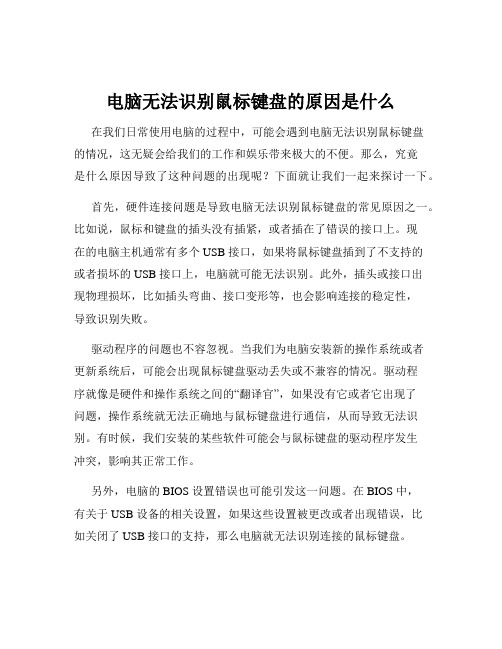
电脑无法识别鼠标键盘的原因是什么在我们日常使用电脑的过程中,可能会遇到电脑无法识别鼠标键盘的情况,这无疑会给我们的工作和娱乐带来极大的不便。
那么,究竟是什么原因导致了这种问题的出现呢?下面就让我们一起来探讨一下。
首先,硬件连接问题是导致电脑无法识别鼠标键盘的常见原因之一。
比如说,鼠标和键盘的插头没有插紧,或者插在了错误的接口上。
现在的电脑主机通常有多个 USB 接口,如果将鼠标键盘插到了不支持的或者损坏的 USB 接口上,电脑就可能无法识别。
此外,插头或接口出现物理损坏,比如插头弯曲、接口变形等,也会影响连接的稳定性,导致识别失败。
驱动程序的问题也不容忽视。
当我们为电脑安装新的操作系统或者更新系统后,可能会出现鼠标键盘驱动丢失或不兼容的情况。
驱动程序就像是硬件和操作系统之间的“翻译官”,如果没有它或者它出现了问题,操作系统就无法正确地与鼠标键盘进行通信,从而导致无法识别。
有时候,我们安装的某些软件可能会与鼠标键盘的驱动程序发生冲突,影响其正常工作。
另外,电脑的 BIOS 设置错误也可能引发这一问题。
在 BIOS 中,有关于 USB 设备的相关设置,如果这些设置被更改或者出现错误,比如关闭了 USB 接口的支持,那么电脑就无法识别连接的鼠标键盘。
系统故障也是导致电脑无法识别鼠标键盘的一个可能因素。
例如,系统文件损坏、系统中存在病毒或恶意软件等,都有可能干扰电脑对硬件设备的正常识别。
病毒和恶意软件可能会破坏系统的关键文件和驱动程序,导致电脑的硬件识别功能出现异常。
还有一种情况是电源供电不足。
如果电脑主机的电源功率不足,或者连接的 USB 设备过多,可能会导致 USB 接口供电不足,从而使鼠标键盘无法正常工作。
特别是一些高性能的鼠标键盘,对电源的要求可能会更高。
除此之外,鼠标键盘本身出现故障也会导致电脑无法识别。
比如键盘的按键损坏、鼠标的光学传感器故障、线缆内部断裂等。
这种情况下,即使电脑本身没有问题,也无法正常识别和使用这些设备。
计算机组装与维护第8章机箱和电源.ppt

5.制作材料
• 好的机箱钢板厚度至少应在1mm以上,并且板材应该是 经过特殊处理的镀锌钢板,它的优点是能够防静电。
• 此外,镀锌钢板还有不易生锈、耐指纹等优点,这些都是 普通的不锈钢板没有的特点。用户在选择时可以使用试重 量的方法来辨别机箱用料的好坏。用料实在的机箱因为采 用的钢板更厚实,所以一般都比较重;而一些重量很轻的 机箱大多是偷工减料、以次充好的产品。因此大家在选购 时一定要挑重的机箱产品。
3.坚固性
坚固是机箱最基本的性能指标,只有坚固 耐用的机箱在使用中才不会变形,还可保 护安装在机箱内的计算机部件避免因受到 挤压、碰撞而产生变形。另外,外壳坚固 的机箱不会由于档板太薄而与硬盘和光驱 的高速旋转形式共振并产生噪声。坚实的 机箱,支撑架牢固,可以减少震动,降低 工作噪音。
4.可扩展性和美观设计
• 在用料方面有些机箱在制作时使用塑料。目前市场上比较 好的机箱面板普遍采用ABS材料注塑,这样的产品柔韧性 好,不易老化变色,能够长期使用。而有一些厂家为了节 省成本,用普通的塑料代替,这样的机箱在外观上与好机 箱的区别并不大,但是实际效果就差强人意了,因此选购 的时候要格外小心。
6.布局
• 机箱内的布局涉及到的范围相当广,如扩展卡插口、驱动器架的个数及使用 方式、机箱面板的设计以及机箱内的散热问题。目前扩展卡插口大多采用统 一的标准,不过有些厂家就采用了一些独特的设计,例如“滑插式固定锁”, 它可以让扩展卡无须螺丝就能直接固定,取下扩展卡的时候也不必用螺丝刀 了,实在很方便。另外一个重要的方面就是驱动器架,现在的驱动器越来越 多,例如CD-ROM、CD- RW,DVD -ROM和活动硬盘托架等,都需要各占 用一个驱动器架。因此这时驱动器架就显得相当重要了。在选购机箱时,驱 动器架越多越好。
- 1、下载文档前请自行甄别文档内容的完整性,平台不提供额外的编辑、内容补充、找答案等附加服务。
- 2、"仅部分预览"的文档,不可在线预览部分如存在完整性等问题,可反馈申请退款(可完整预览的文档不适用该条件!)。
- 3、如文档侵犯您的权益,请联系客服反馈,我们会尽快为您处理(人工客服工作时间:9:00-18:30)。
可编辑ppt
12
第8章 键盘、鼠标、机箱与电源
笔记本键盘是采用笔记本电脑键盘的制造工艺和 生产技术而成的键盘,除专用于笔记本电脑之外,厂 家也单独生产与台式电脑配套使用的笔记本键盘。这 种键盘的按键结构与标准键盘完全不同,有效减少了 按键的磨擦和噪音,使得按键非常轻松,手感很舒服, 有的还采用了先进的耐磨和防水技术,大大提高了产 品的质量和寿命,但因此价格稍贵,如图8-3所示。
可编辑ppt
4
第8章 键盘、鼠标、机箱与电源
电容式键盘通过按键改变电极距离,产生类似键 盘触点导通或断开的现象。由于这种电容式触点开关 基本上没有机械接触,也就没有机械磨损,因此电容 式键盘故障率较低,噪音小,寿命长,可靠性高,目 前得到广泛应用。
2. 按接口类型分类
键盘按接口类型分为AT接口键盘、PS/2接口键盘、 USB接口键盘和无线键盘。
AT接口键盘俗称大口键盘,一般在早期的AT主板 上就有这种大口键盘插座,大口键盘插头与现在常见 的PS/2键盘插头很像,不过外形较大,因此得名大口 键盘,目前已基本退出市场。
可编辑ppt
5
第8章 键盘、鼠标、机箱与电源
PS/2接口键盘是现在普遍使用的键盘,PS/2键盘接 口呈圆形,内部连接6根电线,并且一般为绿色。
第8章 键盘、鼠标、机箱与电源
第8章 键盘、鼠标、机箱与电源
8.1 键盘 8.2 鼠标 8.3 机箱 8.4 电源 思考与练习题
可编辑ppt
1
第8章 键盘、鼠标、机箱与电源
8.1 键盘
8.1.1 键盘的工作原理 1. 机械式键盘工作原理 早期的键盘均为机械式键盘,通常采用金属接触
开关的原理使键盘触点导通或断开,采用金属铜片弹 簧作为触点通断的弹性材料。当操作者按键时,金属 铜片弹簧被压紧,键盘触点导通;当操作者松开键盘 时,金属铜片弹簧在弹力作用下复位,键盘触点断开。
可编辑ppt
15
第8章 键盘、鼠标、机箱与电源
多功能键盘是具有多种使用功能的特殊键盘,结 构上与一般标准键盘也有较大区别,如图8-4所示。最 常见的多功能键盘就是在普通标准键盘上增加一些特 殊功能按键,如VCD播放控制按键、浏览器按键、电子 邮件按键、开关电脑按键等等;有的多功能键盘上增 加一个轨迹球,使得键盘同时又具有鼠标的功能;还 有的多功能键盘上增加一块写字板,手写板是一种笔 输入设备,它既能进行手写输入又能进行鼠标操作, 因此使得键盘同时具备手写板和鼠标的功能。不过, 这些键盘结构复杂,且价格都比较贵。
USB接口键盘采用目前流行的USB接口,即插即用, 支持热插拔,但在有的操作系统(如Windows 98)下需要 安装驱动程序。图8-1所示为PS/2接口与USB接口。
可编辑ppt
6
第8章 键盘、鼠标、机箱与电源
图8-1 PS/2接口与USB接口
可编辑ppt
7
第8章 键盘、鼠标、机箱与电源
无线键盘没有电线连接,一般可在主机周围3米范 围内有效,但无线键盘需要安装电池,而且价格比较 昂贵,如图8-2所示。
可编辑ppt
3
第8章 键盘、鼠标、机箱与电源 8.1.2 键盘的分类 键盘的分类方法较多,一般按照工作原理、接口 类型、按键数目和使用功能等进行
分类。 1. 按工作原理分类 键盘按工作原理分为机械式键盘和电容式键盘。 机械式键盘采用金属接触开关的原理。由于有机
械接触和机械变形,长时间使用将会发生疲劳断裂, 因此机械式键盘故障率较高,目前已基本被淘汰。
可编辑ppt
11
第8章 键盘、鼠标、机箱与电源
尽管键盘按键数目有变化,但按键布局结构仍然 是基本相同的。按键盘布局结构划分,电脑键盘一般 分为四个区域,即主键盘区、光标控制键区、数字键 区和功能键区。
4. 按使用功能分类 键盘按使用功能分为标准键盘、笔记本键盘、人 体工程学键盘和多功能键盘。 标准键盘是最常见的形式,即从外形、大小、键 盘布局等都采用标准形式的键盘,因此,各厂家的产 品都几乎一样。这种键盘价格最便宜,使用最多,应 用最广。
可编辑ppt
2
第8章 键盘、鼠标、机箱与电源
2. 电容式键盘工作原理 现在常见的键盘多为电容式键盘,一般通过按键改 变电极之间的距离,从而使电容大小发生变化,产生类 似键盘触点导通或断开的现象。当操作者按键时,金属 电极之间的距离缩短,电容变小使震荡脉冲可以通过, 相当于键盘触点导通;当操作者松开键盘时,在复位弹 力作用下金属电极之间的距离变长,电容变大使震荡脉 冲不能通过,相当于键盘触点断开。
可编辑ppt
8
第8章 键盘、鼠标、机箱与电源
图8-2 无线键盘
可编辑ppt
9
第8章 键盘、鼠标、机箱与电源
3. 按按键数目分类 键盘按按键数目分为83键盘、93键盘、101键盘和 108键盘。 早期的PC机使用83键的键盘,后来发展到93键盘、 101或102键盘等。然后在101键盘的基础上又增加三个 Windows按键,改进成了104或105键盘。现在有的键盘 又增加了电源和睡眠等按键,因此被称为108键盘。
可编辑ppt
10
第8章 键盘、鼠标、机箱与电源
83键盘和93于101 键的键盘。101或102键盘大多数都有一个XT/AT选择开 关,有的则标为8088/80286开关,这个开关有的位于键 盘下面,有的位于键盘侧面或后面;如果这个开关设置 得不对,就会造成键盘或主机不能正常工作。这些键盘 一般都用在586以下级别的电脑中,目前基本已被淘汰, 而现在用得较多的是104/105键盘和108键盘。
可编辑ppt
13
第8章 键盘、鼠标、机箱与电源
图8-3 笔记本键盘
可编辑ppt
14
第8章 键盘、鼠标、机箱与电源
人体工程学键盘是采用先进的人体工程学原理而 设计的,结构上与一般标准键盘有较大区别。例如, 有的键盘将左手键区与右手键区分开成一定的夹角, 以符合人体双手按键时的角度,使操作者能保持轻松 自然的姿势;有的键盘在下部增加护手拖板,以减少 手腕长期悬空所造成的疲劳损伤;还有的键盘增大常 用按键的面积,使操作者更加准确按键,等等。当然, 这些特殊设计会增加产品成本,使得产品价格较贵。
